|
6.プロダクトキーの入力画面が表示されます。
プロダクトキーを入力時、ダッシュ(-)は自動的に入力されます。
下の方に、「オンラインになった時に、自動的にWindowsのライセンス認証の手続きを行う」というチェックがあります。
これにチェックを入れておくと、初回Windows起動時に自動的にライセンス認証を行ってくれるようです。
ということはチェックを外すと初回にライセンス認証を確認してくるのだと思います。
今回はチェックした状態で進めていきますのでチェックをし、「次へ」をクリックします。
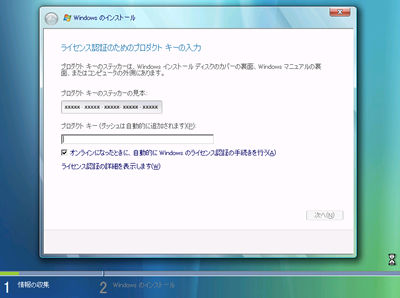
7.ライセンス条項確認画面が表示されます。今回のVistaはRC1版ですのでライセンス条項が英語です。製品版では日本語になるでしょう。
条項に問題なければ、「条項に同意します(Windowsの使用に必要)」にチェックし、「次へ」をクリックします。
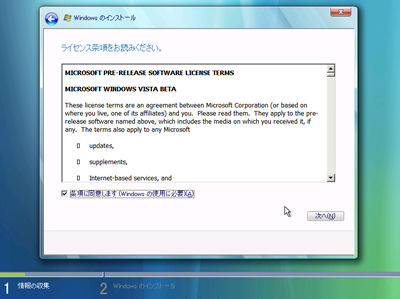
8.インストールの種類を選択する画面が表示されます。
今回新規インストールだからなのか、「アップグレード」の方は無効になっています。「カスタム」の方だけ選択できるので、カスタムを選択します。
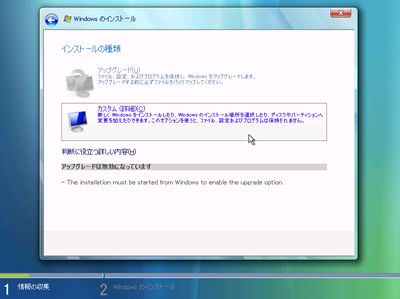
9.Windowsのインストール場所選択画面が表示されます。
「ドライブオプション」という所をクリックすると、下の画面のように「新規、削除、フォーマット」等の項目が表示されますので、ここでパーティションの作成、変更、削除を行います。
WindowsVistaをインストールするパーティションを作成したら、「次へ」をクリックします。
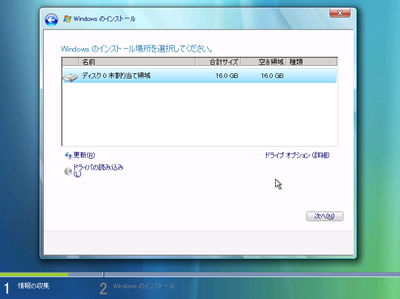
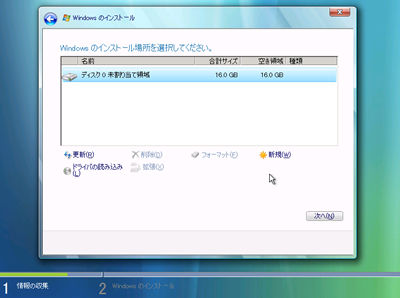
10.WindowsVistaのインストール中画面が表示されます。
しばらく時間がかかります。
インストール途中、2回ほど再起動がかかります。
放っておけば勝手にインストールが続行されますので放っておきましょう。
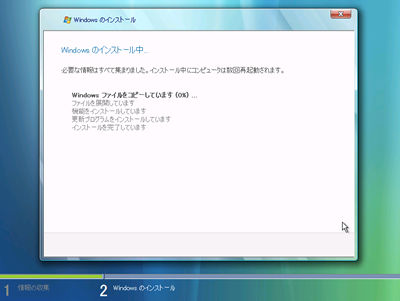
|